
给大家带来Windows 11记事本乱码怎么恢复正常介绍使用教程,图文解析详细介绍每一个使用步骤,让你轻松上手使用这项功能。这款软件适用的地方还是很多的,各个功能使用方法也不一样,不过不要担心,本站拥有这款软件最全的教程,有最新、最全、常用的功能教程。让你更得心应手的使用这款软件,专业软件教程网站,可以收藏本站,有需要时候即时查看教程。
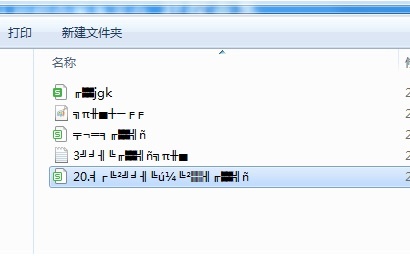
1、 修改编码格式
在记事本中,点击“文件”->“另存为”,在弹出的保存窗口中点击“编码”下拉菜单,选择“UTF-8”,保存即可。
2、 打开格式化选项
在记事本中,点击“格式”->“自动换行”,再点击“格式”->“字体”,选择“宋体”或其他常用中文字体,确认后保存即可。
3、 修改语言支持
在Windows 11设置中,点击“时间和语言”->“区域”,选择“中国”,再点击“附加日期、时间和区域设置”,选择“更改日期、时间或数字格式”,在弹出的窗口中选择“管理员”->“更改系统区域设置”,将系统区域设置为“中国”,重启电脑即可。
总的来说,这款软件是很好用的,令很多玩家误解的Windows 11记事本乱码怎么恢复正常介绍也得到了很好的解决,相信大家之后不会再有什么问题了,如果还有不会的,还有更多更详细的教程,相信可以帮助到大家。